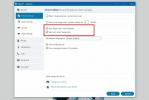Opriți Windows 10 să ceară drepturile de administrator pentru a rula aplicații necunoscute
Windows a prezentat întotdeauna un filtru pentru aplicațiile pe care le instalați în mod corespunzător avertizându-vă ori de câte ori urmați să instalați o aplicație de la un dezvoltator necunoscut. Această caracteristică a fost transferată în mod corespunzător la Windows 10 unde, în mod implicit, aveți nevoie de drepturi de administrare pentru a rula o aplicație nerecunoscută de pe internet. Dacă opțiunea vă deranjează și simțiți că nu aveți nevoie de ea, există o modalitate simplă de a o opri din aplicația de pe panoul de control. Iată cum.
Deschideți panoul de control. Cel mai rapid mod de a face acest lucru dacă nu ați personalizat mult Windows 10 după actualizare este să introduceți pur și simplu Panoul de control în noua bara de căutare și să lansați aplicația pentru desktop. Accesați grupul de setări Sistem și securitate, faceți clic pe Securitate și întreținere și extindeți opțiunile din secțiune Securitate.

Derulați în jos până când vedeți secțiunea Windows SmartScreen. Faceți clic pe „Modificați setările” de sub acesta. Veți avea nevoie de drepturi de administrare pentru a face aceste modificări.

În mod implicit, este setat să solicite aprobarea administratorului atunci când executați aplicații nerecunoscute. Puteți să-l setați pentru a avertiza pur și simplu un utilizator atunci când rulează o aplicație nerecunoscută, dar nu necesită aprobare de administrator sau pentru a opri această caracteristică cu totul.

Când modificați aceste opțiuni, asigurați-vă că luați în considerare orice cont de invitați care rulează pe sistem, precum și orice control parental pe care l-ați putea aplica. Este posibil să nu fie periculos dacă vă permiteți să funcționați toate aplicațiile, dar oricine utilizează același sistem și nu știe că ar putea pune sistemul în pericol.
Căutare
Postări Recente
Ediție gratuită Bitdefender Antivirus acum disponibil pentru descărcare
Bitdefender a domnit mult timp portofelele consumatorilor cu divers...
Codificați videoclipuri în vrac cu codificator Batch HandBrake [Windows]
HandBrake Batch Encoder este o aplicație utilă bazată pe interfață ...
Cum să opriți conectarea la Skype automat pe Windows 10
Există două aplicații Skype diferite pe care le puteți utiliza pe W...


![Codificați videoclipuri în vrac cu codificator Batch HandBrake [Windows]](/f/83779465cca377358c52f9fa73d88cb0.jpg?width=680&height=100)